PCI驱动怎么安装
PCI(Peripheral Component Interconnect)是一种计算机总线标准,用于连接计算机主板和外部设备。在安装PCI设备时,我们需要安装相应的PCI驱动程序,以确保设备能够正常工作。本文将介绍PCI驱动的安装步骤。
1. 确认设备型号
在安装PCI驱动之前,首先需要确认设备的型号。通常,设备型号会标在设备本身的外壳上,如网卡、声卡等。如果无法确定设备型号,可以使用一些系统信息工具来查找,如CPU-Z、硬件检测工具等。
2. 下载驱动程序
一般情况下,设备制造商会提供相应的驱动程序供用户下载。可以直接访问设备制造商的官方网站,在其支持或下载页面上找到对应的驱动程序。另外,也可以使用一些第三方驱动程序下载工具,如驱动精灵、驱动人生等。
在下载驱动程序时,需要注意选择与操作系统版本和设备型号匹配的驱动程序。如果系统为32位,就需要下载32位的驱动程序;如果系统为64位,就需要下载64位的驱动程序。如果无法确定操作系统版本,可以在“我的电脑”上点击右键,选择“属性”,在弹出的窗口中可以看到操作系统的详细信息。
3. 安装驱动程序
驱动程序通常是一个可执行文件,下载完成后双击该文件即可开始安装。在安装过程中,可能会出现一些提示框,需要根据实际情况进行选择。一般情况下,可以选择默认选项进行安装。
在安装过程中,可能会要求重启计算机。如果有这样的提示,需要保存好未保存的工作,并按照提示重启计算机。
4. 更新驱动程序
为了保持设备的最佳性能,建议定期更新驱动程序。可以定期访问设备制造商的官方网站,查找是否有新的驱动程序发布。另外,也可以使用一些驱动更新工具,如驱动人生、驱动精灵等,自动检测并更新驱动程序。
5. 驱动程序常见问题及解决方法
5.1 驱动程序无法安装
如果在安装驱动程序时遇到问题,可以尝试以下解决方法:
检查设备是否正确连接。确保设备插槽与主板的接触良好。
关闭杀毒软件和防火墙。有时,杀毒软件和防火墙会阻止驱动程序的安装,可以尝试关闭它们,然后重新安装驱动程序。
尝试使用管理员权限安装。右键点击驱动程序安装文件,选择“以管理员身份运行”。
尝试使用兼容模式安装。右键点击驱动程序安装文件,选择“属性”,切换到“兼容性”选项卡,在“兼容性模式”下选择适合的操作系统版本,然后重新安装驱动程序。
5.2 驱动程序安装后设备仍然无法正常工作
如果在安装驱动程序后设备仍然无法正常工作,可以尝试以下解决方法:
重新安装驱动程序。有时,驱动程序可能由于某种原因没有正确安装,可以尝试重新安装驱动程序。
更新操作系统。有时,操作系统的更新可能会解决一些设备兼容性问题。
联系设备制造商。如果以上方法仍然无法解决问题,可以联系设备制造商的技术支持部门,寻求帮助。
总结
安装PCI驱动程序是使用PCI设备的前提,只有安装了正确的驱动程序,才能保证设备能够正常工作。在安装驱动程序时,需要确认设备型号并下载与操作系统版本和设备型号匹配的驱动程序。安装过程中可能会出现一些问题,可以根据具体情况采取相应的解决方法。另外,为了保持设备的最佳性能,建议定期更新驱动程序。